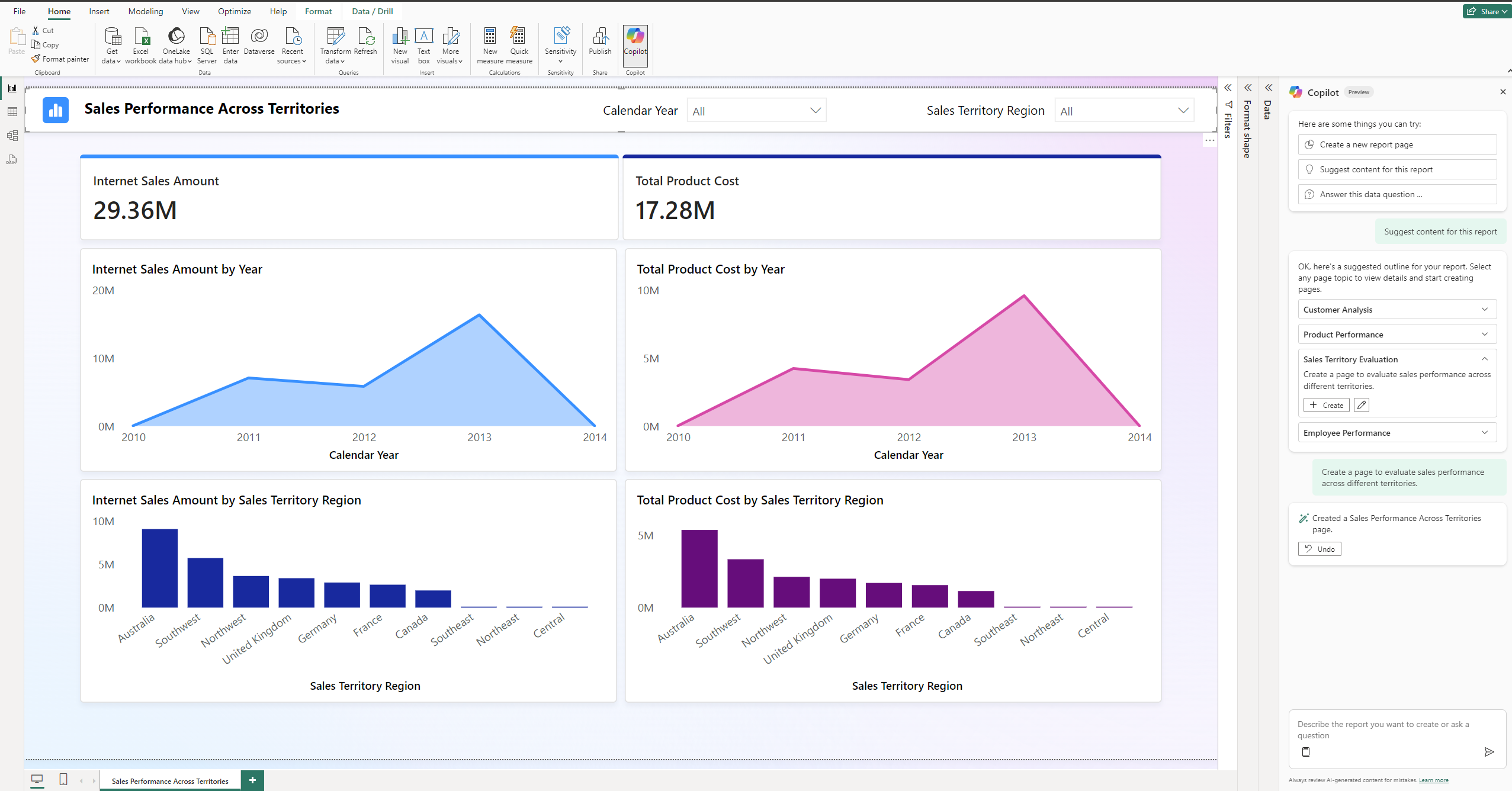Nota
L'accesso a questa pagina richiede l'autorizzazione. È possibile provare ad accedere o modificare le directory.
L'accesso a questa pagina richiede l'autorizzazione. È possibile provare a modificare le directory.
Copilot in Power BI consente di creare e modificare rapidamente le pagine del report usando i prompt del linguaggio naturale. Questo strumento basato sull'intelligenza artificiale consente di risparmiare ore di lavoro durante la creazione e l'affinamento dei report di Power BI, consentendo di generare visualizzazioni professionali senza configurazione manuale.
Inizia a usare Copilot
Se è la prima volta che si usa Copilot in Power BI, vedere Panoramica di Copilot per Power BI.
Assicurarsi di avere selezionato un report.
Se si è nel servizio Power BI, selezionare il pulsante Modifica per immettere Modifica visualizzazione.
Nella barra multifunzione selezionare l'icona Copilot .
Suggerimento
Se non viene visualizzato Copilot, è possibile che gli amministratori non lo abbiano abilitato in Microsoft Fabric o che non sia stato selezionato un modello semantico. Selezionare un modello semantico per visualizzarlo.
Copilot Nel riquadro è possibile selezionare Suggerisci contenuto per questo report per valutare Copilot i dati e inviare suggerimenti oppure immettere direttamente una richiesta per descrivere il report o gli oggetti visivi da Copilot creare.

Copilot genera una pagina del rapporto in base alla tua richiesta.

È possibile modificare ulteriormente il report richiedendo di Copilot aggiungere, eliminare o modificare oggetti visivi.

Se hai bisogno di assistenza per la scrittura delle istruzioni, consulta Copilot per indicazioni.
Creare e modificare report
Con gli aggiornamenti alla creazione di report in Power BI, è ora possibile usare Copilot per creare e modificare le pagine del report. Questi miglioramenti offrono maggiore controllo, flessibilità e intelligenza visiva durante la creazione di report.
- Creazione di report più intelligente: Copilot offre ora oggetti visivi più accurati e pertinenti, selezionando automaticamente il modo migliore per rappresentare i dati. Supporta anche una gamma più ampia di tipi di oggetti visivi, consentendo di presentare informazioni dettagliate nel formato più adatto alle proprie esigenze.
-
Modifica flessibile: oltre alla creazione di nuove pagine, è ora possibile:
- Aggiungere oggetti visivi alle pagine del report esistenti.
- Modificare gli oggetti visivi selezionando nuovi tipi di oggetto visivo o modificando i campi usati.
- Eliminare gli oggetti visivi non più necessari.
- Usare annulla e ripeti per invertire facilmente le azioni recenti Copilot .
Creare un riepilogo narrativo
È anche possibile usare Copilot per Power BI per creare un riepilogo narrativo con pochi clic. Questa narrativa può riepilogare l'intero report, pagine specifiche o persino oggetti visivi specifici. Il riepilogo consente di pianificare le visualizzazioni da includere nel report. Consulta Creare un oggetto visivo di riepilogo narrativo con Copilot per Power BI per imparare come farlo.
Salva il report
Se si è nel servizio Power BI, quando si è soddisfatti del report, si salva il report esattamente come qualsiasi altro report. Se si chiude e riapre il report Copilot generato nel servizio Power BI, il report si trova nella visualizzazione di lettura e non viene visualizzato Copilot.
- Selezionare Modifica per visualizzare di nuovo il pulsante Copilot.
Considerazioni e limitazioni
Esistono limitazioni correlate alla creazione di pagine in scenari di modelli semantici specifici.
- Opzione di funzionalità Q&A: l'opzione di funzionalità Q&A per il modello deve essere attivata per la Copilot creazione e la modifica del report.
- Modelli di streaming in tempo reale: Copilot non è possibile creare pagine di report per i modelli semantici che usano lo streaming in tempo reale.
- Connessione dinamica ad Analysis Services: la creazione di pagine non supporta modelli semantici connessi in tempo reale ad Analysis Services.
- Modelli semantici con misure implicite disabilitate: negli scenari in cui le misure implicite vengono disabilitate nel modello semantico, Copilot non possono creare pagine del report.
- Oggetti visivi personalizzati: gli oggetti visivi personalizzati non sono attualmente supportati.
- Modifiche di stile: le modifiche di applicazione di stili o formattazione non sono supportate tramite Copilot.
- Oggetti visivi complessi: la modifica di oggetti visivi complessi può comportare una perdita di dettagli o formattazione.